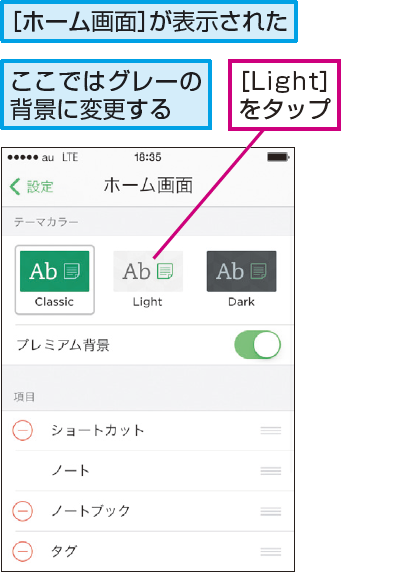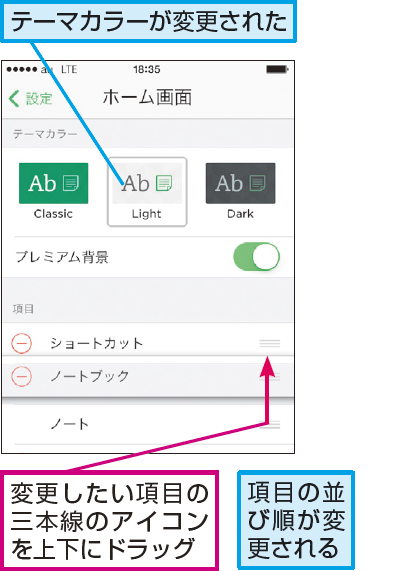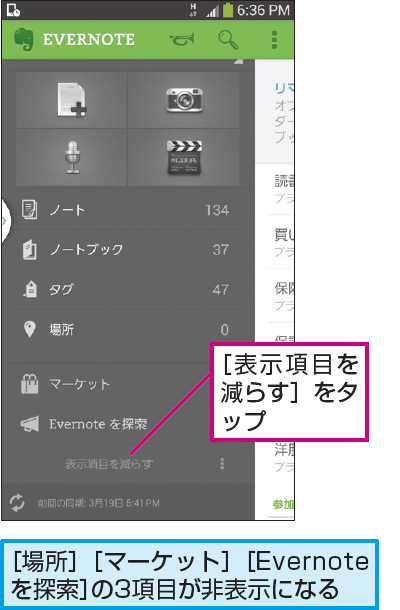アプリのホーム画面のカスタマイズ
スマホアプリの画面をカスタマイズしたい
EvernoteのiPhoneアプリは、ユーザーの使い方に合わせて、柔軟にホーム画面をカスタマイズできます。テーマカラーの変更(グリーン、グレー、黒)やメニュー項目の並び替え、あるいは非表示などが可能です。例えば、ノートブックを選んでノートを探すことが多い人は、[ノートブック]の項目を上に移動しておくといいでしょう。
また、[ショートカット]をいちばん上に表示することで、よく使うノートやタグ、ノートブックをすぐに選べるようにもできます。手順4の画面の下部にある[詳細の表示]では、[ノートブック]や[タグ]などメニューの各項目に、代表的なノートブックやタグを表示するか、しないかを設定できます。
iPhoneアプリのホーム画面をカスタマイズする
1[設定]を表示する
2[ホーム画面]を表示する
3テーマカラーを変更する
4テーマカラーを変更する
【もっとEvernoteを使いこなすには】
できるネットのEvernote解説記事まとめ
できるネットのEvernote解説記事まとめ

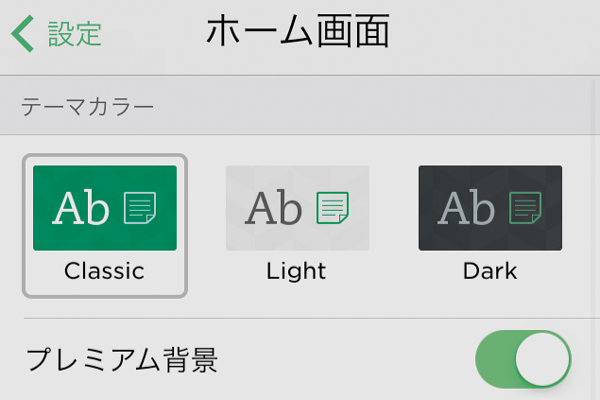
![操作解説:[設定]を表示する](https://dekiru.net/upload_docs/img/313/313066701.png)
![操作解説:[ホーム画面]を表示する](https://dekiru.net/upload_docs/img/313/313066702.png)